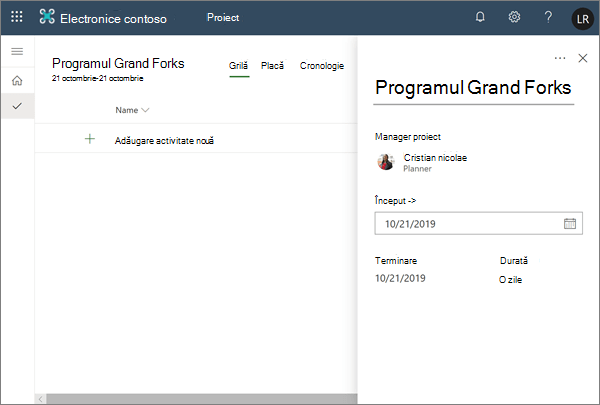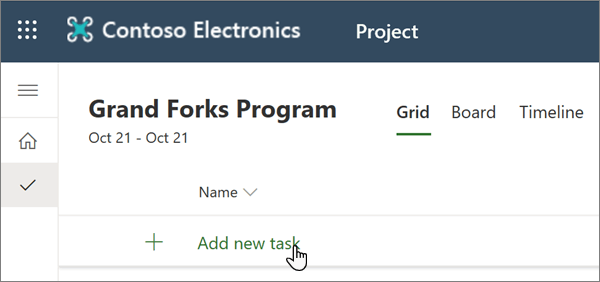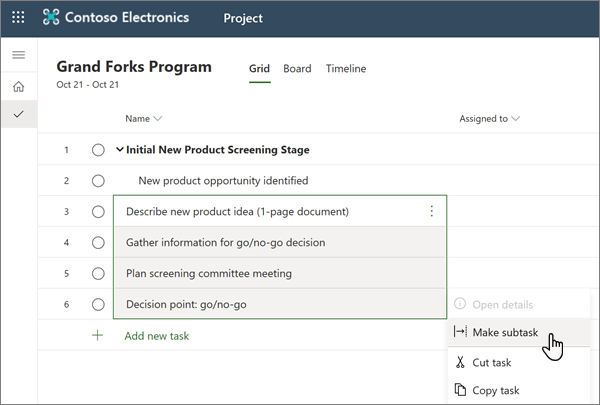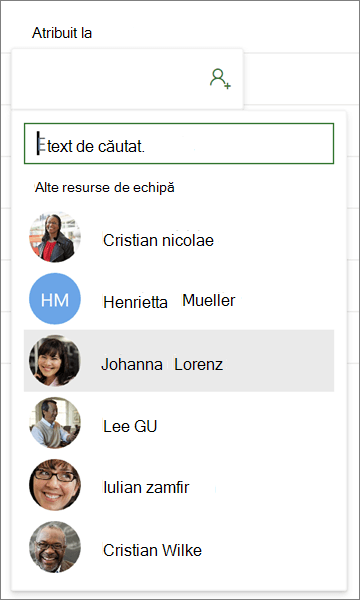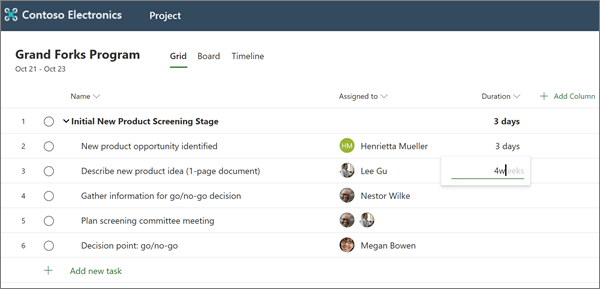Notă: Microsoft Project pentru web va deveni curând Microsoft Planner. Puteți continua să utilizați majoritatea capacităților Project pentru web din noul Planner după ce acesta este implementat pentru organizația dvs. Aflați mai multe despre noua Planner în Întrebări frecvente despre Planner și Ajutor și învățare Planner.
Începeți un proiect nou
-
În Pagina de pornire Project, selectați Plan nou.
-
Selectați Plan necompletat.
-
Selectați Plan fără titlu și denumiți proiectul.
-
În mod implicit, sunteți Proprietarul planului și astăzi este data de început a proiectului, dar le puteți modifica după cum este necesar.
-
Adăugarea activităților și a activităților rezumat
-
Selectați Adăugați o activitate nouă și tastați un nume de activitate, apoi apăsați pe Enter.
-
Tastați alt nume de activitate și apăsați pe Enter din nou până când aveți o listă completă de activități.
-
Pentru a indenta activitățile sub activități rezumat, selectați cele trei puncte verticale de lângă numele activității și selectați Creare subactivitate. Sfaturi:
-
Pentru a selecta mai multe activități, selectați o activitate, apăsați lung tasta Ctrl, apoi selectați altă activitate.
-
De asemenea, puteți selecta Promovare subactivitate pentru a muta activitățile de sub activități rezumat.
-
Atribuiți activități
Pentru a atribui activități, proiectul dvs. trebuie să fie asociat cu un grup Office 365. Dacă sunteți proprietarul proiectului, aveți următoarele posibilități:
-
Adăugați proiectul la un grup selectând Membri grup în partea de sus a proiectului.
-
Adăugați sau eliminați persoane din grupul proiectului.
Pentru a atribui o activitate:
-
În coloana Atribuit către pentru o activitate, selectați pictograma persoană.
-
Selectați un membru al echipei din listă sau introduceți text pentru a căuta unul.
Pentru mai multe informații despre atribuirea activităților, consultați Partajarea unui proiect în Project pentru web.
Adăugarea duratei și coloanelor
Adesea este mai simplu să începeți să construiți proiectul cu durată.
-
În coloana Durată pentru o activitate, tastați numărul de zile care credeți că vor fi necesare pentru a se realiza.
Dacă doriți să utilizați o altă unitate de timp, introduceți un număr plus cuvântul ore, săptămâni sau luni.
Dacă doriți ca activitatea să apară ca jalon în formă de romb
-
Apăsați pe Enter pentru a accesa câmpul Durată al următoarei activități și a continua să introduceți durate.
Notă: Nu puteți introduce o durată pentru activitățile rezumat.
Puteți continua să adăugați mai multe detalii la proiect, adăugând coloane.
-
În partea dreaptă a ultimului antet de coloană, selectați Adăugare coloană.